コラム詳細

はじめに
Salesforceには環境設定を簡単に移し替える「変更セット」と呼ばれる機能があります。
本記事はSalesforceの変更セットの概要と種類、具体的な利用手順をわかりやすく解説しています。
Salesforce(セールスフォース)の活用について解説しているこちらの資料も、ご興味があればご活用ください。
関連資料:Salesforce活用で最初に絶対やるべき4つのポイント
Salesforceの変更セットとは「環境間の設定移行機能」
Salesforceでは、設定データを一括で扱うためのデータ単位(塊)を「変更セット」と呼びます。これは、特定の環境設定を別のサーバに設置されたSalesforceに移行する場合に、設定やカスタマイズデータを送受信する際に使用されるものです。一般的に、テストサーバなどを使った開発環境のことを「Sandbox」と呼びますが、そのSandbox側で作成・設定したコンポーネント情報を、実際に使用する本番環境に移行したい場合や、複数のSandbox間で設定を共有したいときなどに変更セットが使用されます。カスタマイズデータを正確かつ安全に移行できる変更セットは、異なる環境間でもSalesforce設定の一貫性を保つために欠かせない機能です。
変更セットには「送信変更セット」「受信変更セット」2種類の表記があります。2種類の違いを以下で解説します。
変更セットの種類
変更セットの中身はカスタマイズの内容が記載されたメタデータ XMLファイルの塊です。同一の変更セットについて、変更セットを作成した側では「送信変更セット」、受け取った側では「受信変更セット」として表示されます。以下で詳しく解説していきます。
送信変更セット
開発環境で実施したカスタマイズや新規作成したコンポーネントなどをまとめた変更セットを新規作成すると、作成した側のSalesforce環境にはメニューの「送信変更セット」配下に表示されます。送信変更セットは複数作成し保存できます。実際に使う際は、送信したい内容の変更セットを選択し、特定のSandboxや本番環境など指定した環境へ送信します。
受信変更セット
前段の送信変更セットは、受信側では「受信変更セット」となります。受け取った変更セットは、メニューの「受信変更セット」配下に表示されます。ここでは複数の変更セットを受信できます。受信側では受信変更セットの内容を確認し、必要に応じて手元の環境に適用します。
変更セットを使用するメリット
Salesforceの変更セットは設定やカスタマイズの移行を効率的に行う仕組みです。以下で変更セットを使用するメリットについて詳しく解説していきます。
本番環境への実装をスムーズに行える
変更セットは「Sandbox側で複数の内容変更をまとめて、本番環境で一度に実行できる」という利点があります。本番環境で直接設定を行い作業が数日間にわたった場合、日々の業務に支障が出る可能性がありますが、開発環境側で完成させたコンポーネント情報を一括で実装させることにより、本番環境に影響がおよぶ時間は短く済むのが特徴です。本番環境の不具合で業務に影響を及ぼさないように、開発環境上で作業の抜け漏れを防ぎ、一気にコンポーネントの反映(実装)を行いたい場合に使用すると大きな効果があります。また、変更セット作成には「連動関係を参照/追加」という機能があります。これは変更したコンポーネント情報に依存するコンポーネントを一覧表示して変更セットに追加できる機能です。連動している設定を自動で認識し、必要なコンポーネントをまとめて移行できます。
コンポーネントの誤った書き換えを防げる
変更セットの利用では、Sandboxと本番環境で「リリース接続」を行います。Sandboxで動作確認を行い、十分に検証したコンポーネントを変更セットのリリース接続で一気に本番環境に移し替えられるため、設定ミスに起因する本番環境の動作不良が起きにくくなります。受信のためのリリース接続には送信側と受信側双方の「認証」が必要であるため、誤ったデータ送信による改変も防げます。
受信側では変更セットの内容に問題がないか「検証」する機能もあります。受信変更セットの一覧から、検証したい変更セットを選択して実行します。送信側で変更セットが削除された場合や、受信側で変更セットを適用中の間は検証機能が使えません。
変更セットで送受信できるコンポーネント一覧
使用環境やバージョンによって異なる場合がありますが、一般的に変更セットで送受信できるコンポーネントは100種類以上にのぼります。その中でも重要なコンポーネントは以下の通りです。
- コンポーネント一覧
- ・カスタムオブジェクト
- ・カスタム項目
- ・ボタンまたはリンク
- ・重複ルール
- ・アプリケーション
- ・フロー定義 など
変更セットの送受信手順
変更セットを使ってSandboxから本番環境へコンポーネントを移行するまでの送受信の手順を解説します。
1. 本番環境側で変更セットの着信を許可する
まず、受信側となる本番環境側を、変更セットを受け取り可能な設定にします。
手順は以下のとおりです。
- 1. 受信側となる本番環境のSalesforceにログインします。
- 2. 画面右上にある歯車アイコンから「設定」をクリックします。
- 3. クイック検索ボックス(虫眼鏡アイコン)に「リリース」と入力して、「リリース設定」を選択します。
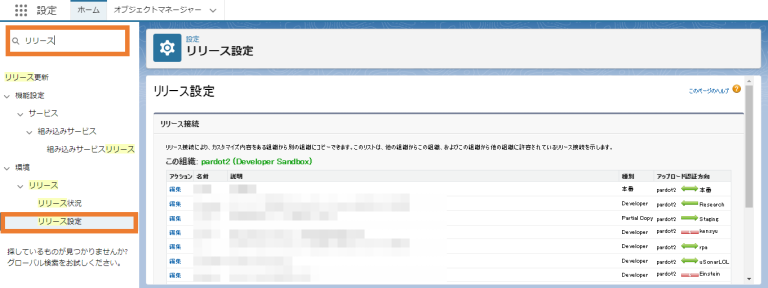
<リリース設定の選択>
- 4.変更セットのやりとりができる相手のリストが表示されます。この時点では送信元の「アップロード認証方向」項目には、接続の遮断を示すマークが表示されます。変更セットを作成する送信元の名前の横にある「編集」をクリックします。
- 5. 「リリース接続の詳細」画面が開きます。
- 6. 「アップロード認証方向」の項目で「変更着信を許可」にチェックを入れて「保存」します。
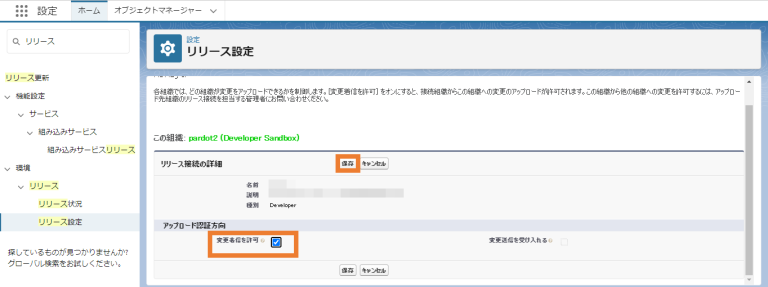
<「変更着信を許可」にチェックを入れて保存>
- 7. 左上の「リリース設定に戻る」をクリックし、相手リスト一覧に戻ります。
- 8.リストにある送信元の「アップロード認証方向」項目が、接続が確立されたマークに変わっていることを確認します。
これで、本番環境側で変更セットの着信が許可され、移行準備が整います。
2. Sandbox側で送信変更セットを作成する
次に、開発環境となるSandbox側で、送信変更セットを作成します。手順は以下のとおりです。
- 1. SandboxのSalesforceにログインします。
- 2. 画面右上の歯車アイコンをクリックして「設定」を選択します。
- 3. クイック検索ボックス(虫眼鏡アイコン)に「送信変更セット」と入力、「送信変更セット」を選択します。送信変更セットのリストが一覧表示されます。作成済みの送信変更セットがあればリストに表示されます。
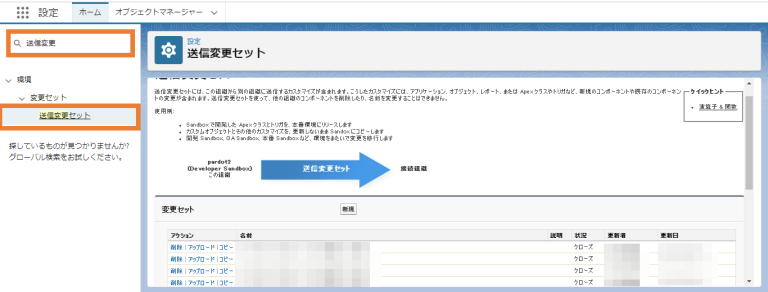
<送信変更セットの画面>
- 4. 「新規」を選択し、新しい変更セットを作成します。「名前」と「説明」を入力して、「保存」をクリックします。
- 5. 変更セットにコンポーネントを追加します。「変更セットコンポーネント」の「追加」をクリックし、本番環境に移行したいコンポーネントを指定します。
- 6. 指定したコンポーネントにチェックを付けて、「変更セットに追加」をクリックします。
- 7.「連動関係を参照/追加」を選択します。追加したコンポーネントと関連しているコンポーネントの一覧が表示されます。移すべきコンポーネントを選択し「変更セットに追加」します。
- 8. すべてのコンポーネントを追加したら、再び送信変更セットのリストを表示します。
- 9. アップロードする変更セットの横にある [アップロード] を選択します。
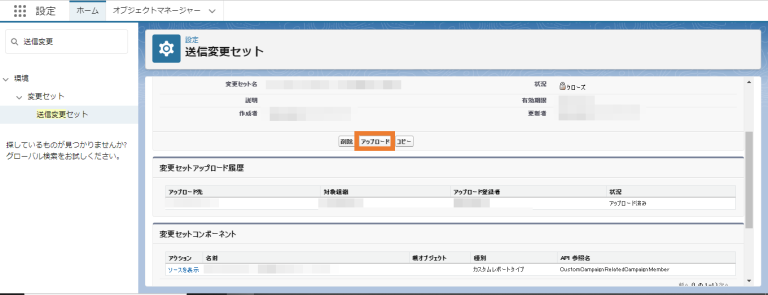
<送信変更セットのアップロード>
- 10.変更セットの送信先の組織を選択して、[アップロード] をクリック、実行します。
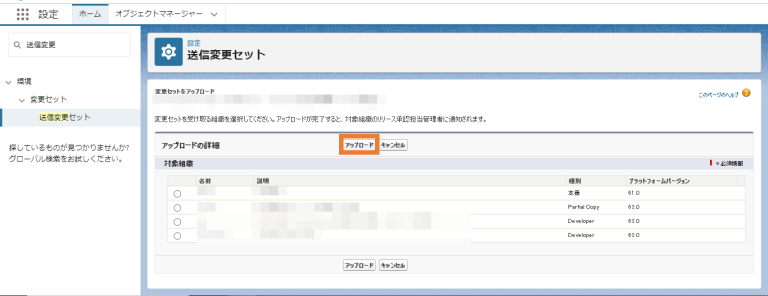
<送信先の組織を選択して「アップロード」をクリック>
これで、Sandboxで作成した送信変更セットは本番環境に送信され、受信側での承認を待つ状態となります。
3. 受信した変更セットを適用する
Sandboxから送信された変更セットは、本番環境側で受信し適用することで、本番環境に反映されます。手順は以下のとおりです。
- 1. 本番環境のSalesforceにログインします。
- 2. 画面右上の歯車マークをクリックして「設定」を選択します。
- 3. クイック検索ボックス(虫眼鏡アイコン)に「受信変更セット」と入力して、「受信変更セット」をクリック、受信した変更セットのリストが表示されます。
- 4. 適用したい変更セットの横にある「検証」をクリックします。検証が開始されます。
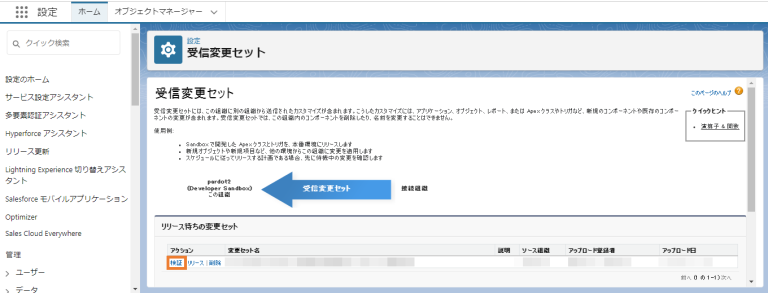
<「検証」をクリック>
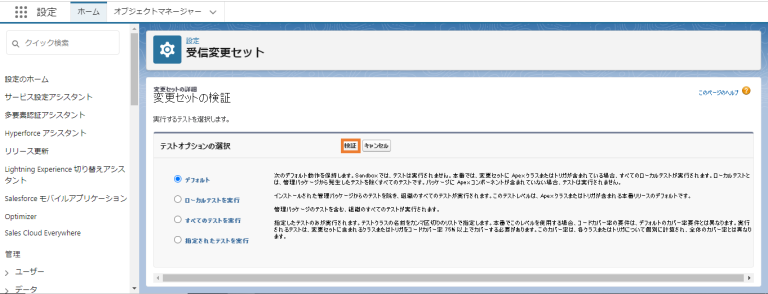
<テストオプションの画面>
- 5. 確認が完了したら「詳細を表示」をクリックします。エラーがある場合、問題の原因をメッセージで確認できます。問題がなければ「リリース」をクリックし、テストオプションの選択を選び「リリース」をクリックします。
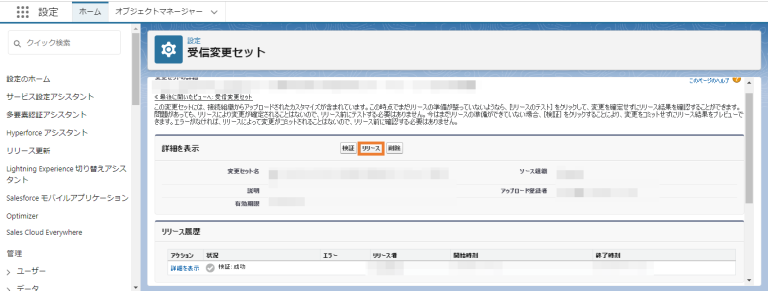
<「リリース」をクリック>
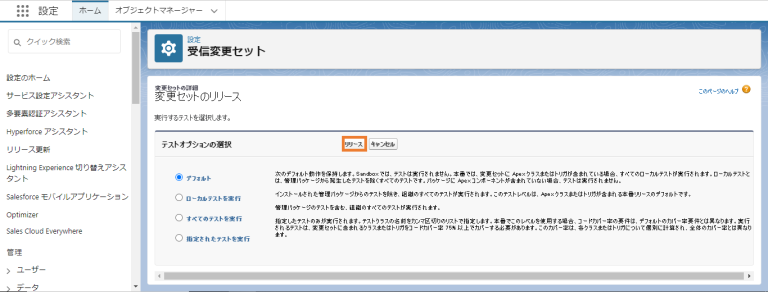
<テストオプションで「リリース」をクリック>
- 9. リリースが成功したら、受信変更セットの一覧画面で、リリース済みの変更セットとして表示されます。
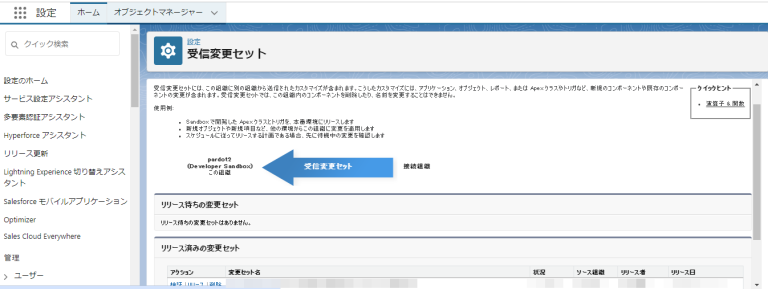
<リリース済みの変更セットの画面>
Salesforceの活用を成功させるための支援サービス
Salesforceの「変更セット」は、Sandboxでの設定を本番環境に一括反映できる便利な機能ですが、操作に不慣れな場合は、専門的な支援を受けることをオススメします。
Salesforceの活用に関するお悩みがある際は、ぜひセラクCCCにご相談ください。セラクCCCは国内で2社しかないSalesforceのカスタマーサクセス公式パートナーです。全国400社(2023年4月時点)を超える実績と300名(23年5月時点)を超える専門コンサルタントが在籍しており、内製化支援をはじめ複合的なクラウド活用のご提案が可能です。
すでにSalesforceを導入しているものの、うまく運用できていないと感じているならコンサルタント契約をもおすすめです。常駐やリモートなど柔軟な対応が可能で、研修や内製化支援も行います。セラクCCCについてさらに知りたい方は、以下のサービスサイトもご覧ください。
サービスサイト:Salesforceを最大活用 お客様のSalesforce定着・活用、改善、運用、導入を人材常駐・リモートで支援|株式会社セラクCCC
まとめ
Salesforceの変更セットは、カスタマイズデータを開発環境から本番環境などの環境間で正確かつ安全に移行するための機能です。開発環境側で送信変更セット、本番側で受信変更セットとして扱われ、データの上書きミスが起きないように工夫されています。
もし変更セットを活用した本番環境への移行などをはじめ、Salesforceの活用について不安がある場合は、ぜひセラクCCCにご相談ください。
Salesforceでお悩みなら、
まずはお気軽に
お問い合わせください
Salesforceでお悩みなら、
まずはお気軽に
お問い合わせください












